Žádná služba na iPhone? Nejlepší metody pro obnovení vašeho iPhone
Ať už jste na služební cestě nebo odpočíváte doma, iPhone, který najednou říká, že žádná služba nemůže být, zvláště pokud naléhavě potřebujete hovor, zprávu nebo připojení k internetu. Mnoho uživatelů je obvykle bezradných, když se setkají s tímto problémem, a dokonce zvažují, že zajdou do opravny. Tímto problémem se však v mnoha případech nemusí zabývat profesionálové a jednoduchými metodami jej dokážeme vyřešit sami. Tento článek vysvětlí příčinu iPhone žádná služba problém a poskytnout účinná svépomocná řešení, která vám pomohou rychle obnovit signál a vyhnout se zbytečnému obtěžování.
OBSAH STRÁNKY:
Část 1. Proč můj iPhone říká žádnou službu
Mnoho lidí je zmatených, když na iPhonu nenarazí na žádnou službu, a diví se, co se stalo. Existuje mnoho důvodů pro tento jev, včetně jednoduchých chyb nastavení, síťového prostředí nebo problémů s hardwarem. Abychom vám pomohli lépe porozumět problému, podívejme se na některé běžné příčiny a pojďme k jádru problému.
Problém se síťovým signálem
Pokud se nacházíte v oblasti se slabým nebo žádným signálem, iPhone žádná služba se nezobrazí. To se obvykle děje ve sklepech, odlehlých oblastech nebo místech daleko od věží mobilních telefonů.
Letový režim zapnutý
Někdy se může stát, že omylem zapnete režim Letadlo a váš telefon se nebude moci připojit k žádné síti. Pro obnovení signálu vypněte letový režim.
Problém se SIM kartou
Pokud SIM karta není správně vložena nebo je poškozená, iPhone také oznámí, že nemusí dojít k žádnému problému se službou. Problém může vyřešit opětovné vložení SIM karty nebo její výměna za novou.
Chyba nastavení nosiče
Pokud nastavení operátora iPhone není správně nakonfigurováno, může to bránit připojení k síti. Tento problém může pomoci vyřešit aktualizace nastavení operátora nebo ruční výběr operátora.
Selhání hardwaru
I když je to méně běžné, interní hardware iPhonu, jako je jeho anténa nebo bezdrátový modul, nemůže na iPhonu způsobit žádnou službu. Pokud jiné metody nefungují, mohou být vyžadovány odborné opravy.
Část 2. Nejjednodušší nástroj se vztahuje na všechny situace bez služby na iPhone
Nejlepší nástroj pro opravu systému pro váš iPhone
- Rychle opravte problémy související se sítí a obnovte připojení iPhone.
- Poskytujte různé režimy obnovy, které splňují potřeby různých uživatelů.
- Podporujte funkci obnovení jedním kliknutím pro úsporu času a energie.
- K dispozici oprava vašeho zařízení bez útěku z vězení, abyste se vyhnuli rizikům
Bezpečné stahování
Bezpečné stahování

Krok 1. Po dokončení instalace spusťte program a připojte svůj iPhone k počítači. Po otevření softwaru vyberte Nástroj pro obnovu systému iOS funkce.

Krok 2. Po potvrzení, že tato část řeší problém iPhone bez služby, vám budou nabídnuty dva typy oprav. Nejlepší je vybrat a Standardní režim aby nedošlo ke ztrátě dat. Pokud jsou informace o zařízení, které software identifikuje, správné, klikněte Potvrdit pokračovat.

Krok 3. Software vás poté vyzve ke stažení balíčku firmwaru pro váš model iPhone. Ujistěte se, že je vaše síťové připojení stabilní, a klikněte Ke stažení získat nejnovější balíček firmwaru.

Krok 4. Po stažení program automaticky opraví problém se systémem iPhone a vyřeší problém se službou iPhone, který není způsoben selháním systému. Celý proces opravy nevyžaduje ruční obsluhu a software bude celý proces řídit.

Část 3. Jak opravit žádnou službu na iPhone běžnými způsoby
Než vyzkoušíte nástroj třetí strany, vyzkoušejte několik jednoduchých ručních akcí. Tyto metody jsou nejen rychlé, ale také nevyžadují žádné specializované znalosti. V závislosti na vaší situaci je zde několik běžných a praktických řešení.
Zapněte a vypněte režim Letadlo
Krok 1. Otevřete Nastavení aplikaci na vašem iPhone, vyhledejte a klepněte Režim V letadle.
Krok 2. Otočte Režim V letadle zapněte a počkejte asi 10 sekund.
Krok 3. Poté jej prosím vypněte a zkuste se znovu připojit k síti. Tento přístup může pomoci resetovat síťové připojení a vyřešit problém s iPhone bez servisu.
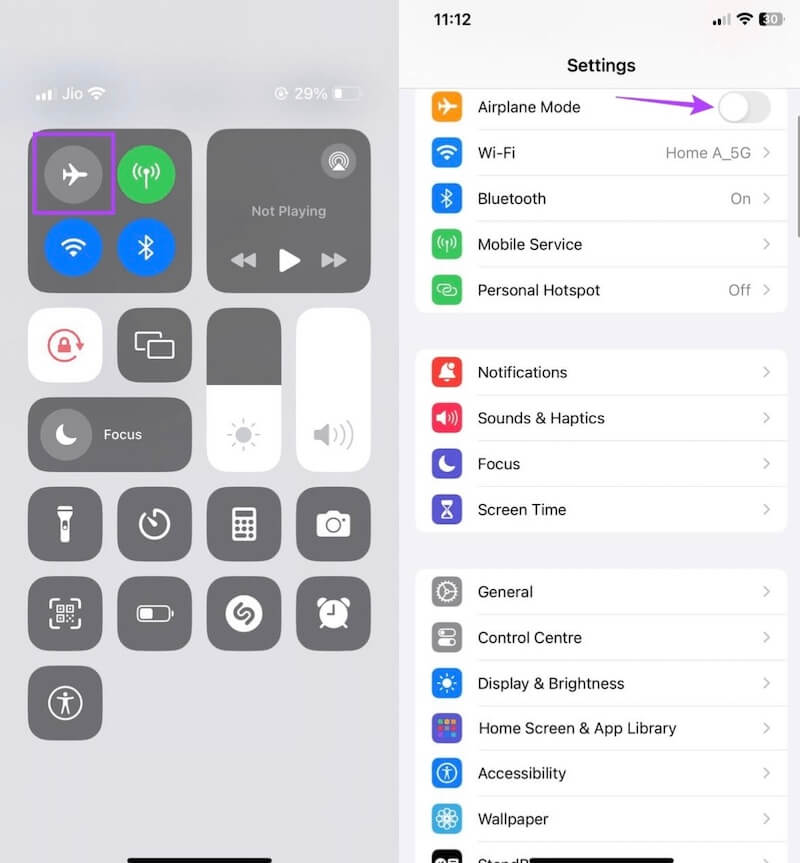
Vyjměte a znovu vložte SIM kartu
Krok 1. Krok 1. Vypněte iPhone, aby nedošlo k poškození během provozu. Pomocí kolíku SIM karty vyjměte SIM kartu a jemně ji vyjměte.
Krok 2. zkontrolujte SIM kartu, zda není znečištěná nebo poškozená, a v případě potřeby vyčistěte slot pro kartu.
Krok 3. Znovu vložte SIM kartu, abyste se ujistili, že slot a karta jsou správně připojeny.
Krok 4. Zapněte svůj iPhone, abyste zjistili, zda je síťový signál obnoven. Totéž platí, když přenos SIM karty do nového telefonu.
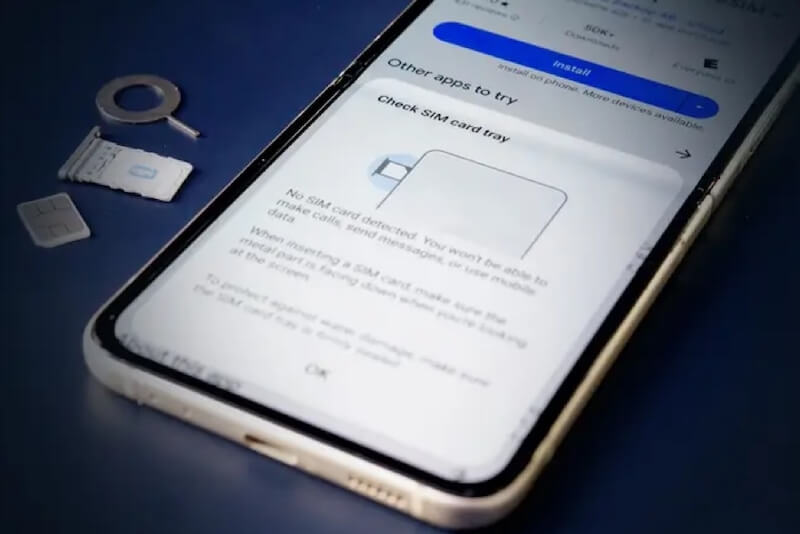
Obnovit nastavení sítě
Krok 1. Otevřete Nastavení app a přejděte na Obecné možnosti. Přejeďte prstem dolů a vyberte Přeneste nebo resetujte iPhone.

Krok 2. Vybrat resetovat možnost a stiskněte Obnovit nastavení sítě sekce ve vyskakovacím okně.

Krok 3. Budete požádáni o zadání hesla pro potvrzení operace. Po potvrzení se zařízení restartuje a všechna síťová nastavení se vrátí na výchozí. Nakonec se znovu připojte k Wi-Fi nebo mobilním datům, abyste zjistili, zda je signál obnoven.
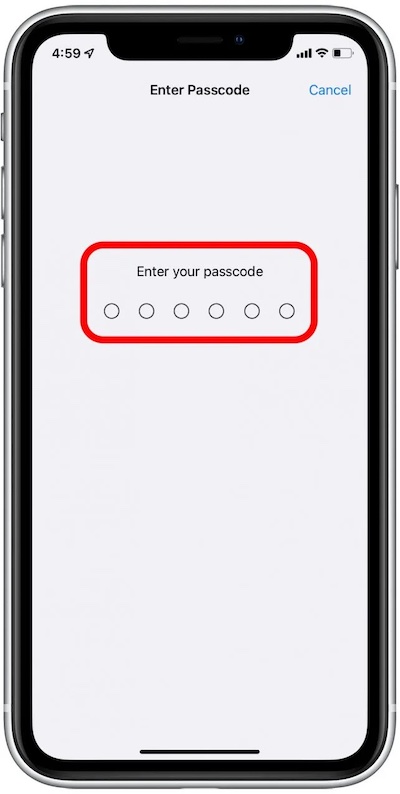
Aktualizujte software pro iPhone
Krok 1. Otevřená Nastavenívyberte obecně a klepněte na tlačítko Aktualizace softwaru.
Krok 2. Pokud je k dispozici aktualizace, klepněte na Aktualizujte teď.
Krok 3. Počkejte na dokončení aktualizace; po aktualizaci systému budou problémy se síťovým připojením iPhonu pravděpodobně opraveny.
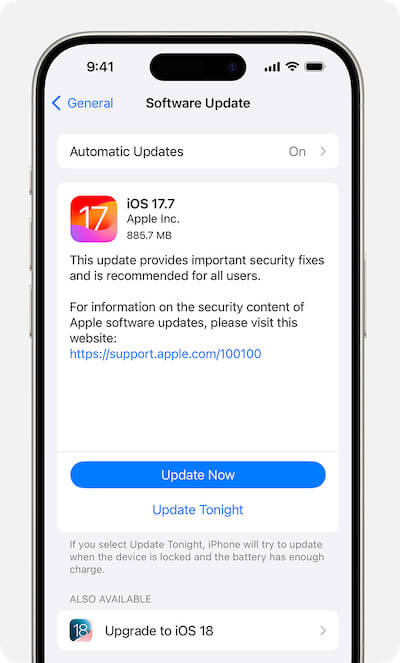
Část 4. Tipy, jak zabránit opětovnému nečinnosti iPhonu
Nyní, když jste přišli na to, proč můj iPhone říká žádnou službu a problém vyřešili, zde je návod, jak zabránit tomu, aby se stejný problém opakoval. I když různé faktory mohou způsobit, že iPhone nemá žádné servisní problémy, můžete výrazně snížit pravděpodobnost opětovného výskytu tohoto problému pomocí jednoduchých opatření. Zde je několik praktických tipů, které vašemu iPhonu pomohou udržet si stabilní internetové připojení:
• Pravidelně aktualizujte iOS: Nainstalujte nejnovější aktualizace softwaru, abyste opravili zranitelnost systému nebo problémy s kompatibilitou, které mohou ovlivnit vaše síťové připojení
• Vyhněte se poškozené nebo nekompatibilní SIM kartě: Ujistěte se, že je vaše SIM karta neporušená, a pro případ ztráty signálu použijte kartu, která je kompatibilní s vaším operátorem
• Zkontrolujte aktualizace nastavení operátora: Pravidelně ručně kontrolujte nastavení svého operátora, abyste se ujistili, že váš iPhone používá nejnovější konfiguraci sítě
• Udržujte slot SIM karty čistý: Prach nebo oxidace mohou ovlivnit správnou funkci SIM karet. Pravidelné čištění SIM karet a slotů může snížit problémy se signálem
• Snažte se vyhnout častému přepínání režimu Letadlo: Někteří lidé často přecházejí, protože potřebují vypněte polohu v režimu letadlo, ale to může způsobit abnormální síťové připojení a ovlivnit stabilní příjem iPhonu
Dodržováním těchto tipů můžete snížit šanci, že váš iPhone oznámí, že nejsou žádné problémy se službou, a udržet vaše zařízení připojené ke stabilnímu signálu, který neruší každodenní používání.
Proč investovat do čističky vzduchu?
iPhone bez signálu je jako drahý offline přehrávač, který nedokáže volat, odesílat a přijímat zprávy ani používat mobilní data. Naštěstí z velké části existuje řešení, kdy žádná služba na iPhone; jde jen o to najít toho pravého. Pokud normální operace nemůže obnovit signál, Apeaksoft Recovery systému iOS může poskytnout důkladnější řešení opravy, nenechte problém se signálem zdržovat vaše důležité okamžiky, vyzkoušejte tento nástroj nyní, mějte iPhone vždy online!
Související články
Pokud služby určování polohy na vašem iPhonu nebo iPadu nefungují, nemějte obavy. Účinná řešení, jak tento problém vyřešit, najdete v tomto jediném příspěvku.
Váš iPhone nemusí mít žádný zvuk, když sledujete videa nebo přijímáte oznámení, což je pro váš život nebo práci nepohodlné.
Existuje několik scénářů, které mohou způsobit, že iPhone nebude přijímat texty a zprávy. Tento článek řeší několik řešení tohoto problému.
Pokud narazíte na problém, který iPhone nereaguje nebo nefunguje, budou tyto tipy v tomto článku obvykle řešit většinu problémů se zařízením.

